Het nieuwe cloudklembord gebruiken op Windows 10 1809

Het nieuwe klembord gebruiken in Windows 10 1809
Het nieuwe Klembord is standaard niet ingeschakeld, maar u kunt het inschakelen in Instellingen. Ga naar Instellingen> Systeem> Klembord en schakel aan Klembordgeschiedenis. Als u meerdere Windows 10-apparaten met versie 1809 of hoger hebt, kunt u de optie Synchroniseren op apparaten ook inschakelen. Hiermee kunt u bijvoorbeeld uw klembordinhoud delen tussen uw kantoor en thuiscomputers. Hier kunt u ook alles wissen dat op uw klembord is opgeslagen zonder vastgezette items.
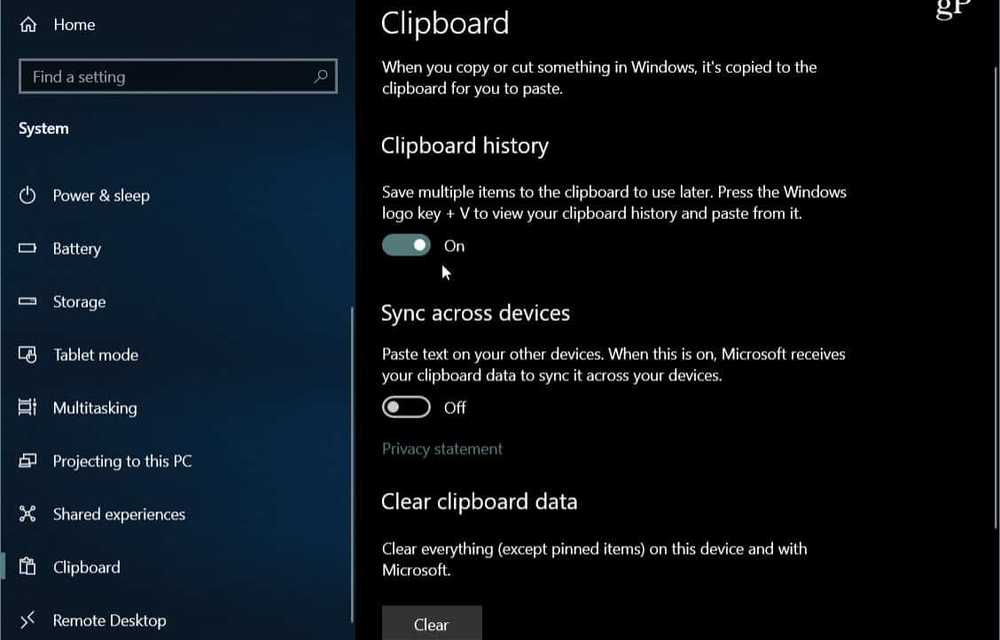
Zodra u het hebt ingeschakeld, kunt u beginnen met het gebruik van de nieuwe functie. Natuurlijk kopieer je de items nog steeds op dezelfde manier - ofwel klik met de rechtermuisknop> Kopiëren of gebruik de sneltoets Ctrl + C. En om te plakken kun je gebruiken Ctrl + V, maar om de geschiedenis te zien van de tekst en afbeeldingen die u op het klembord hebt opgeslagen, drukt u op Windows-toets + V om de geschiedenisinterface van het klembord op te roepen.
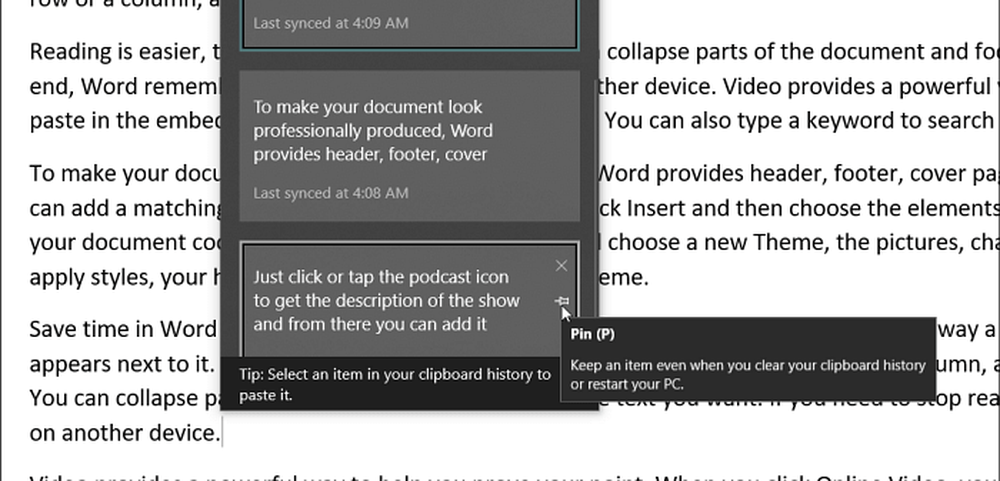
Net zoals het klembord gebruiken om nu te kopiëren en plakken, als u tekst van een website of document hebt gekopieerd, is de kans groot dat het niet past in de opmaakstijl die u binnen het document gebruikt. Klik gewoon op het pictogram plakken en verander de optie plakken naar wat het beste werkt. In Word hebt u meestal de optie om de opmaak samen te voegen, de bronopmaak te behouden of een rechte tekst te laten.
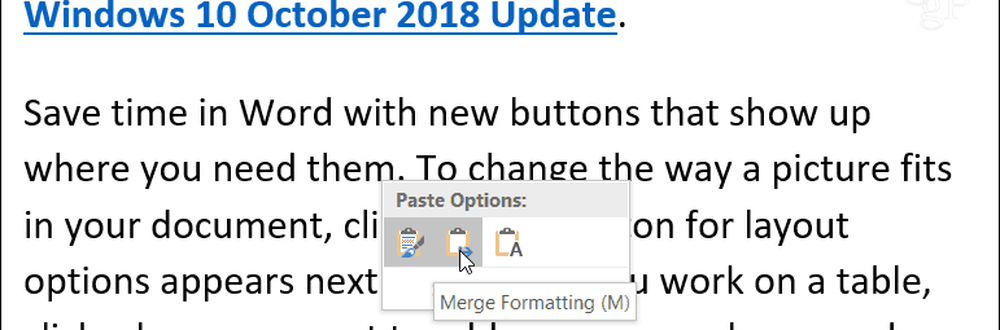
U kunt veelgebruikte items ook vastpinnen op het klembord door het tack-pictogram te selecteren. Vastgezette items blijven daar totdat u besluit ze zelf te verwijderen door op de. Te klikken X icoon. Vastgezette items worden ook met uw andere apparaten gesynchroniseerd als u de cloud-synchronisatieoptie inschakelt.
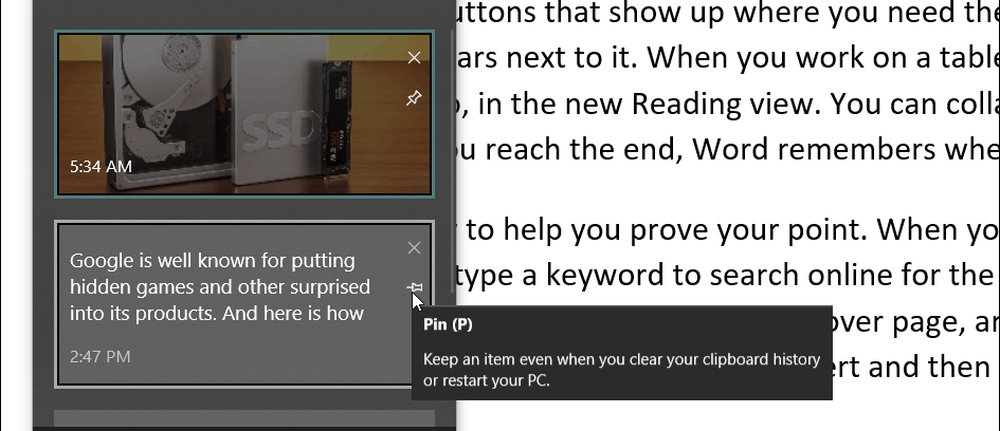
Het is belangrijk op te merken dat het klembord tekst en afbeeldingen tot 4 MB houd. En hoewel je een bestandsnaam kunt synchroniseren, als je een bestand kopieert om naar een andere locatie te gaan, verschijnt dat niet in de geschiedenis. Als u synchronisatie wilt inschakelen, kunt u deze alleen gebruiken om uw klembord te synchroniseren tussen andere apparaten met Windows 10 1809 of hoger. En houd rekening met de beveiligingsaspecten. Als u bijvoorbeeld wachtwoorden of andere gevoelige informatie kopieert, wordt deze via gewone Microsoft-servers gesynchroniseerd.
Over het algemeen is dit een nieuwe verwelkomende functie die uw productiviteit ten goede komt. Eerder moest u een hulpprogramma van derden zoals Ditto of 1Clipboard installeren om de voordelen van het nieuwe Klembord te krijgen. In feite vraag je je af waarom het al die tijd geen deel uitmaakte van Windows.




